台式电脑在线重装win7系统详细教程 一键重装win7图文

台式电脑在线重装win7系统详细教程
操作系统更新迭代的速度日益加快,而win7因其经典稳定的特质仍被许多用户钟爱。相较于传统的光盘重装方式,需要刻录ISO镜像、调整BIOS启动顺序等复杂流程,在线重装系统展现了极大的便利性。很多人还不知道如何利用装机工具,在线重装系统。接下来,我们一起看看win7如何在线重装。

一、准备工具
下载并安装在线电脑重装系统软件
二、注意事项
1、建议在操作期间退出安全软件,重装完成后再恢复防护。
2、重装系统会清空系统盘(通常是C盘)及桌面文件,请将文档、图片、视频等重要资料复制到其他分区(如D盘)或外部存储设备(U盘、移动硬盘),防止数据丢失。
3、重装后,系统设置需重新配置。
三、一键重装win7步骤
1、需提前退出电脑上的杀毒软件、防火墙及第三方安全工具,防止拦截安装进程。
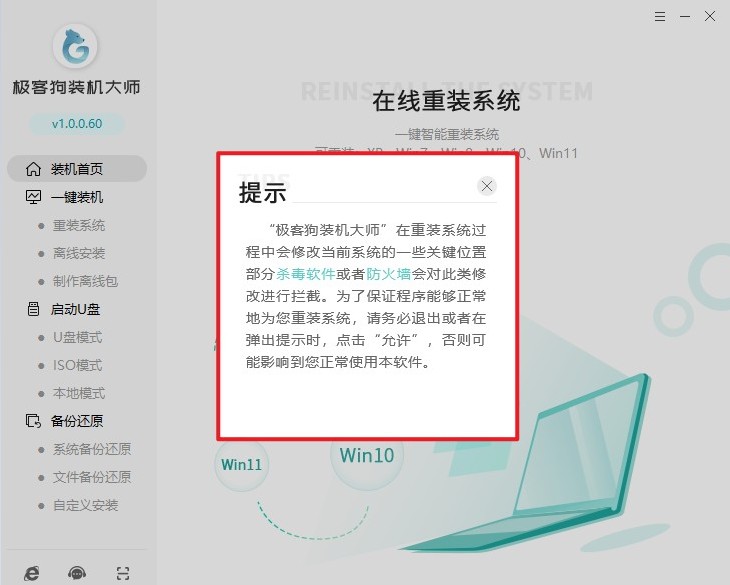
2、在工具主界面点击“立即重装”按钮,进入系统重装流程。
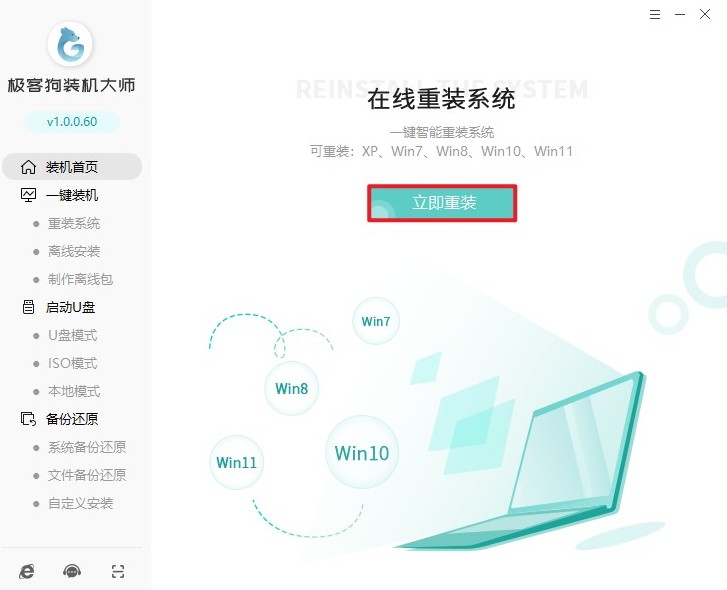
3、接下来,根据需求选择合适的Windows7版本。
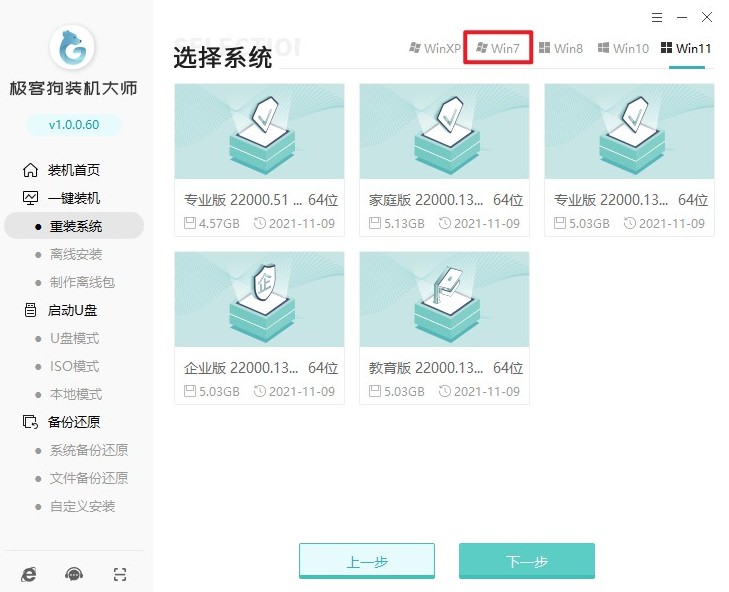
4、选择需要的软件,系统安装后自动部署。
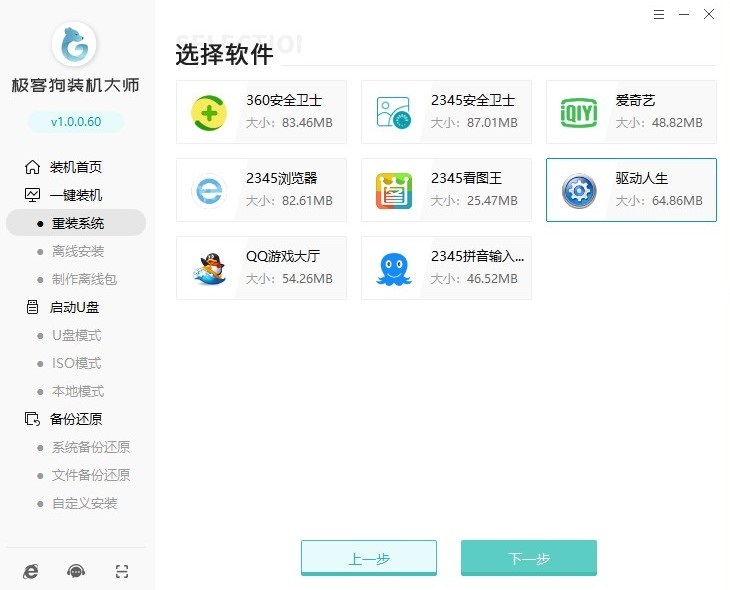
5、随后,选择重要文件(如文档、图片)备份至其他分区,避免重装系统导致数据丢失。
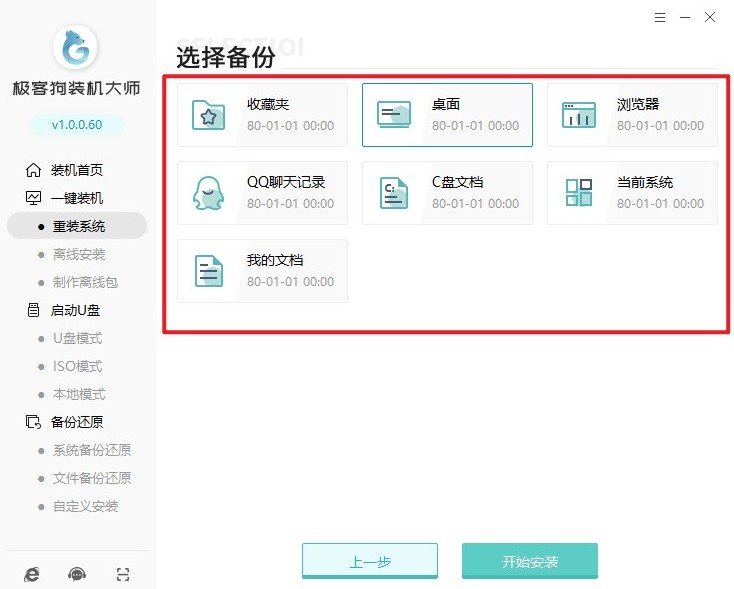
6、做好以上准备后,软件会自动下载Windows 7资源。
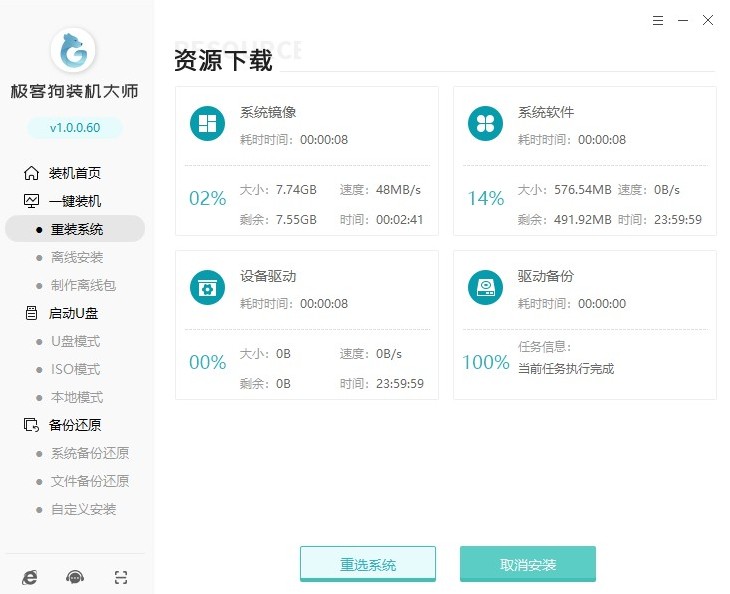
7、下载完成后,软件会提示重启电脑。
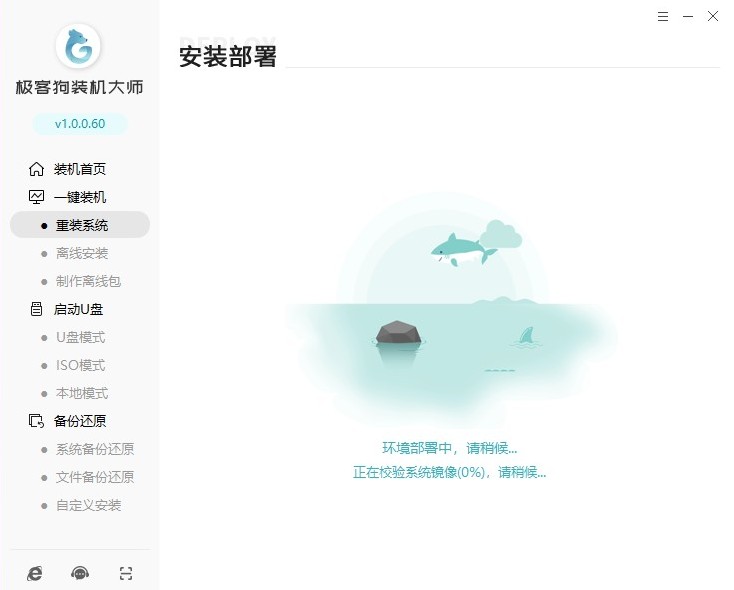
8、重启时按提示操作,自动进入GeekDog PE环境(无需手动干预)。
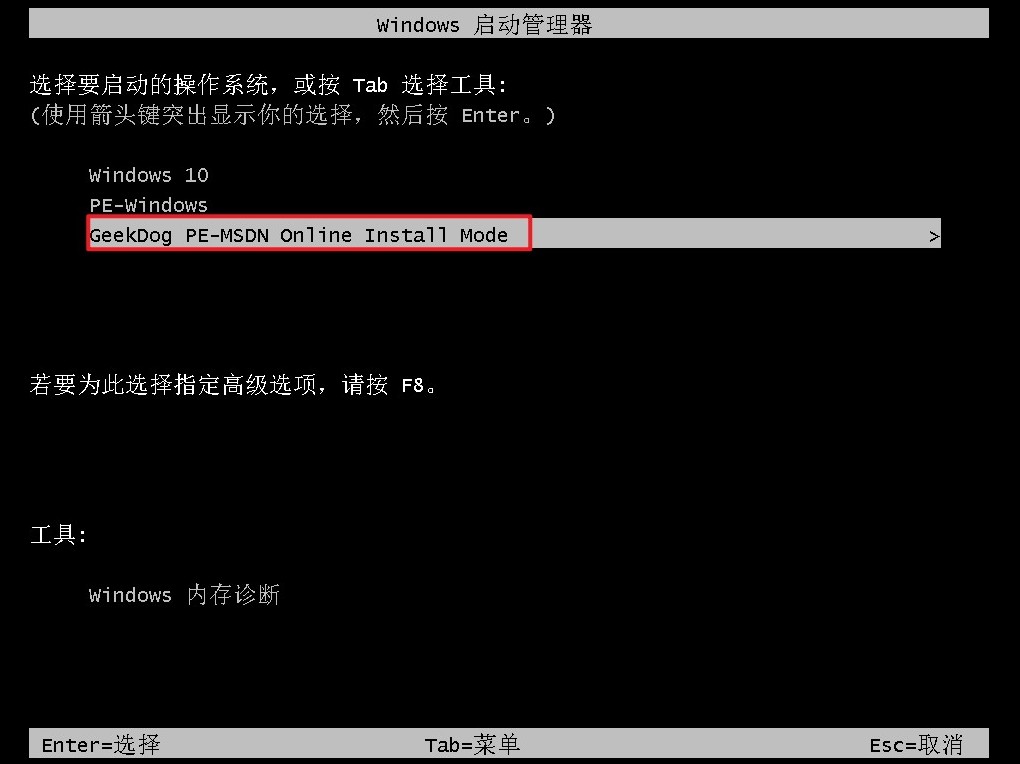
9、进入PE后,软件会自动格式化C盘(系统盘),并开始安装Windows 7。
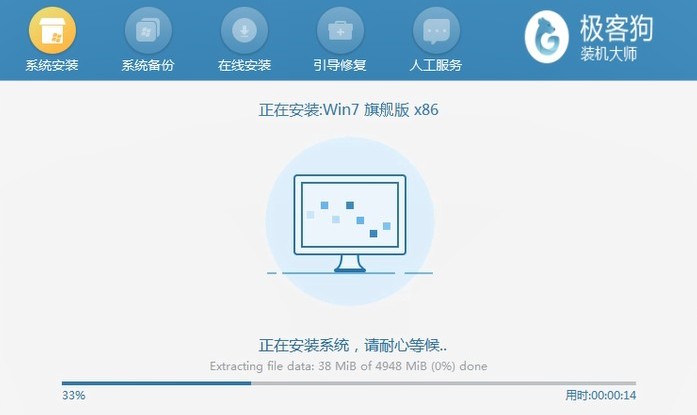
10、安装完成后,软件会自动匹配并安装基础驱动(如网卡、显卡驱动),确保系统能正常联网。
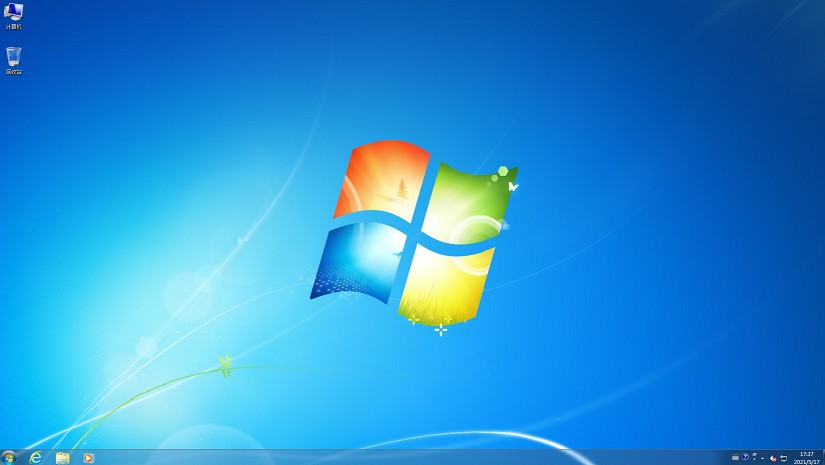
以上是,一键重装win7图文教程。只需确保网络环境稳定畅通,用户即可直接选取适配的Win7版本进行下载安装,彻底告别了准备实体光盘和设置光驱启动的历史。这种安装模式不仅简化了操作步骤,降低了技术门槛,让即便是电脑新手也能轻松完成系统焕新。
原文链接:https://www.jikegou.net/cjwt/6108.html 转载请标明
极客狗装机大师,系统重装即刻简单
一键重装,备份还原,安全纯净,兼容所有

